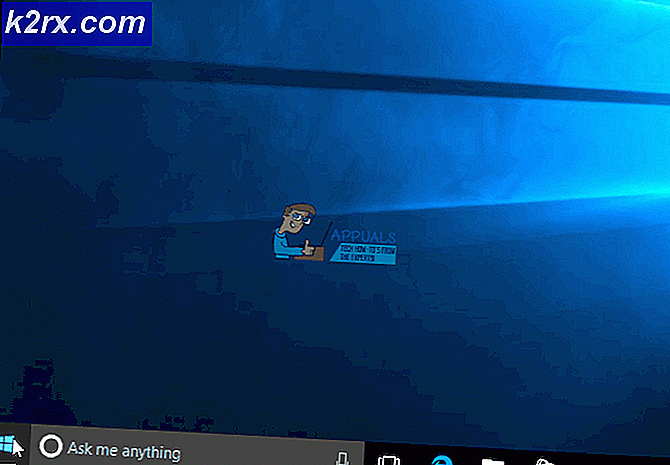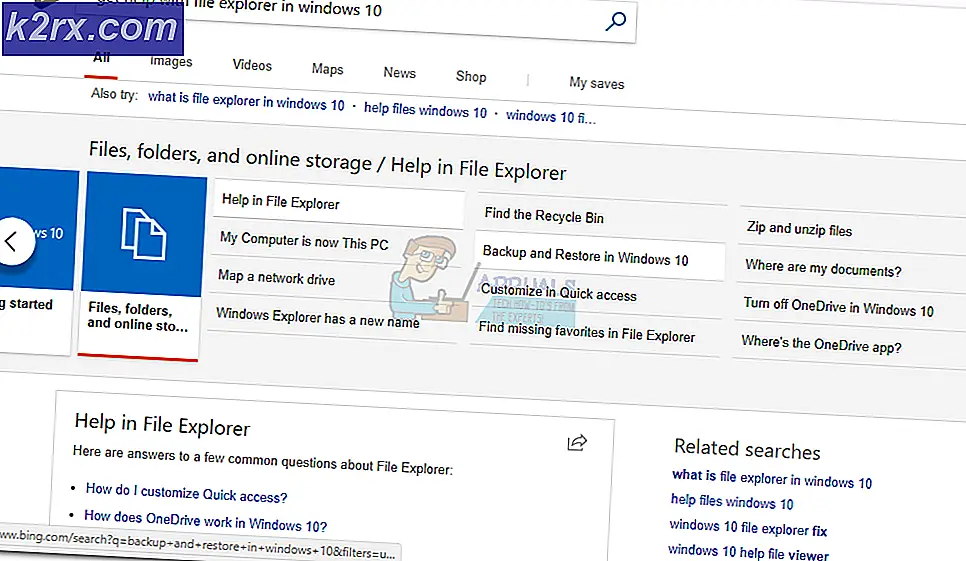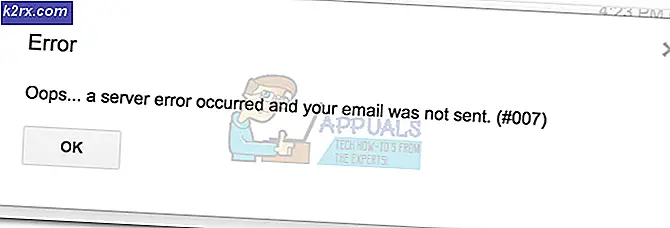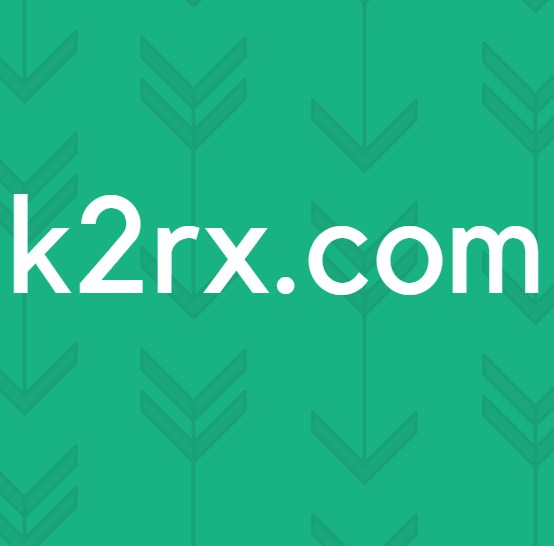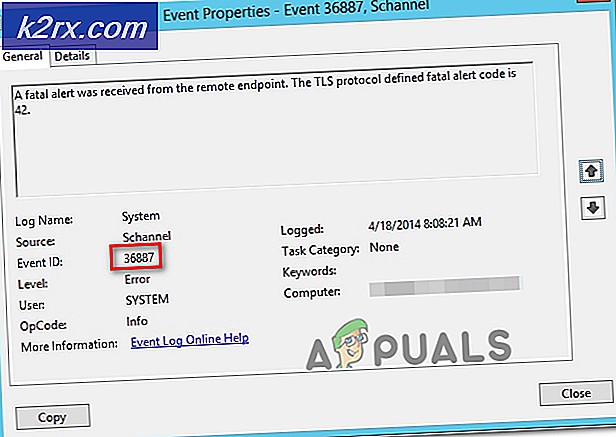Oplossing: Kan Windows 10 FTP-koppelingen niet loskoppelen van het Quick Access-menu
Sommige gebruikers melden dat ze FTP-locaties niet kunnen ontkoppelen van het Quick Access-menu op Windows 10. Dit probleem doet zich vooral voor als de gebruiker via File Explorer probeert toegang te krijgen tot een FTP-server en uiteindelijk naar de sectie snelle actie toekomt om gemakkelijke toegang te vergemakkelijken. Soms glijdt de snelkoppeling uit en blijft vastzitten en weigert los te worden van het snelmenu.
Wanneer dit probleem zich voordoet, wordt met de rechtermuisknop op de vastgezette FTP-map slechts één optie weergegeven ( Uitbreiden ), die ook is uitgegrijsd. Normaal gesproken moet met de rechtermuisknop op een vastgezette FTP-map een hele reeks extra opties worden weergegeven, waaronder de optie Unpin from Quick Acess .
Als u momenteel worstelt met dit specifieke probleem, zijn we erin geslaagd om twee verschillende oplossingen te identificeren die u kunt gebruiken om dit ongemak te omzeilen. Volg de methode die u beter kunt gebruiken om het probleem op te lossen en de FTP-koppelingen los te koppelen van het snelmenu op Windows 10.
Methode 1: Los meerdere items tegelijk op
Ik weet dat dit misschien een rare oplossing lijkt, maar sommige gebruikers hebben ontdekt dat als je meerdere items tegelijk selecteert (inclusief de FTP-map) die zijn vastgezet en ze vervolgens allemaal tegelijk proberen los te maken, je de mogelijkheid hebt om klik op Losmaken van Snelle toegang .
Hier is een korte handleiding over hoe dit te doen:
PRO TIP: Als het probleem zich voordoet met uw computer of een laptop / notebook, kunt u proberen de Reimage Plus-software te gebruiken die de opslagplaatsen kan scannen en corrupte en ontbrekende bestanden kan vervangen. Dit werkt in de meeste gevallen, waar het probleem is ontstaan door een systeembeschadiging. U kunt Reimage Plus downloaden door hier te klikken- Open File Explorer en vouw het menu Quick access uit .
- Selecteer vervolgens de vastgezette FTP-map en houd vervolgens de Ctrl- toets ingedrukt terwijl u een andere vastgezette map selecteert om een multi-selectie uit te voeren.
- Als beide vastgezette mappen zijn geselecteerd, klikt u met de rechtermuisknop op een van de mappen. Nu moeten de contextmenu-opties correct worden weergegeven en moet u op de optie Losmaken van snelle toegang kunnen klikken.
Als deze methode niet van toepassing is of als u op zoek bent naar een andere aanpak, gaat u naar Methode 2, waar we alle snelle toegangssnelkoppelingen wissen.
Methode 2: De sneltoetsenmap Snel openen wissen
Dit probleem kan ook worden opgelost door naar de map AutomaticDestinations te gaan en alles daarin te verwijderen. Dit is de map die verantwoordelijk is voor het bewaren van informatie over de vastgezette items in Verkenner.
Sommige gebruikers hebben gemeld dat ze erin geslaagd zijn om eindelijk de FTP-map te ontkoppelen van het snelmenu na het wissen van de snel toegangslijst . Hier is een korte handleiding over hoe dit te doen:
- Druk op de Windows-toets + R om een venster Uitvoeren te openen. Plak vervolgens de volgende locatie in het vak Uitvoeren en druk op Enter om de map AutomaticDestinations te openen:
% APPDATA% \ Microsoft \ Windows \ Recent \ AutomaticDestinations
- Druk op Ctrl + A om elk bestand in de map AutomaticDestinations te selecteren en ze allemaal te verwijderen.
- Zodra de inhoud van de map AutomaticDestinations is verwijderd, sluit u Bestandsverkenner en opent u deze opnieuw. De vastgezette FTP-map zou niet langer zichtbaar moeten zijn in het snelmenu.
PRO TIP: Als het probleem zich voordoet met uw computer of een laptop / notebook, kunt u proberen de Reimage Plus-software te gebruiken die de opslagplaatsen kan scannen en corrupte en ontbrekende bestanden kan vervangen. Dit werkt in de meeste gevallen, waar het probleem is ontstaan door een systeembeschadiging. U kunt Reimage Plus downloaden door hier te klikken